فهرست مطالب
در حین کار با Excel ، گاهی اوقات به برخی از داده های مرجع از سایر فایل های پیوند نیاز داریم. این یک مورد استفاده معمولی است که اجرای آن نیز نسبتاً ساده است. در این مقاله چند روش برای پیوند دادن فایل ها در اکسل نشان خواهیم داد.
دانلود کتاب تمرین تمرین
می توانید کتاب کار را دانلود کرده و با آنها تمرین کنید.
Files Linking.xlsx
5 رویکرد مختلف برای پیوند دادن فایل ها در اکسل
ما می توانیم از داشتن داده های یکسان در بسیاری از آنها جلوگیری کنیم برگه ها با استفاده از مراجع یا پیوندهای سلول خارجی. این باعث صرفه جویی در زمان، کاهش خطاها و اطمینان از قابلیت اطمینان می شود. مایکروسافت اکسل میتواند فایلها را به سلولهای یک کتاب کار یا سلولها در کتابهای کار دیگر یا فایلها یا تصاویر دیگر در کتابهای کاری مشابه یا متفاوت پیوند دهد. بنابراین، بیایید چند رویکرد برای پیوند دادن فایلها در اکسل ببینیم.
1. پیوند به یک فایل جدید در اکسل
فرض کنید می خواهیم یک فایل جدید در اکسل ایجاد کنیم. برای این کار، از مجموعه داده زیر استفاده می کنیم که شامل نام برخی از محصولات در ستون B و قیمت آنها در ستون C است، و می خواهیم فایل های جزئیات محصولات را در ستون <پیوند دهیم. 1>D . ما میتوانیم یک سند جدید ایجاد کنیم که نام آن محصول باشد، میتوانیم این کار را فقط با دنبال کردن چند مرحله ساده در زیر انجام دهیم.
STEPS:
- ابتدا، سلولی را که میخواهید فایل جدید را برای پیوند با اکسل ایجاد کنید، انتخاب کنید.
- دوم، از نوار به تب Insert بروید.
- در مرحله بعد، بر روی لینک نوار منوی کشویی زیر دسته جدول .
- پس از آن، روی درج پیوندها کلیک کنید.

- یا، به جای انجام این کار، فقط می توانید بر روی سلول مورد نیاز راست کلیک کنید و Link را انتخاب کنید.


- اگر می خواهید مکان سندی را که ایجاد کرده اید تغییر دهید. به Change بروید که در سمت راست در قسمت مسیر کامل قرار دارد.

- سند جدید را به یک فایل HTML تبدیل کنید.

- در بخش زمان ویرایش ، می توانید زمانی را که می خواهید سند را ویرایش کنید انتخاب کنید.

- با کادر Text to display ، متنی را که می خواهید استفاده کنید قرار دهید. برای نماد پیوند در کادر.
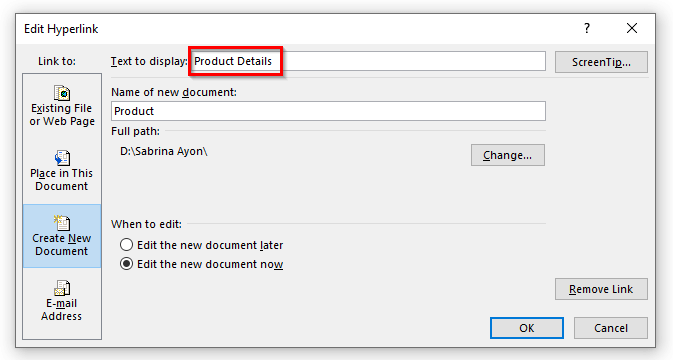
- و، این فایل پیوند را در سلول ایجاد می کند.

بیشتر بخوانید: نحوه پیوند Sheets به Master Sheet در Excel (5 روش)
2. پیوند دادن فایلهای مایکروسافت
در اکسل، میتوانیم همه فایلهای مایکروسافت را مانند ورد پیوند دهیم.فایلهای ، فایلهای اکسل ، یا فایلهای pdf در صفحهگسترده ما. اکسل اجازه می دهد تا هر نوع فایلی را به کاربرگ پیوند دهیم تا کار روزانه ما کارآمدتر شود. برای این کار، مجموعه دادهای داریم که شامل نامهای چند مقاله در ستون C است و میخواهیم مقصد همه آن مقالات را در ستون D پیوند دهیم. بیایید روند پیوند دادن فایلها را در صفحه گسترده خود مرور کنیم.
مراحل:
- ابتدا سلولی را که میخواهید پیوند داده شده را در آن قرار دهید انتخاب کنید. فایل.
- دوم، از نوار، برگه درج را انتخاب کنید.
- سپس، در زیر دسته جدول ، روی پیوند کلیک کنید. نوار منوی کشویی.
- پس از آن، Insert Links را از منوی کشویی انتخاب کنید.
- درعوض، می توانید به سادگی راست- روی کلیک کنید و پیوند را انتخاب کنید.

- با این کار کادر گفتگوی Insert Hyperlink ظاهر می شود. .
- اکنون، برای پیوند دادن هر فایلی، فقط روی پرونده یا صفحه وب موجود در زیر بخش پیوند به کلیک کنید.
- بعدی، روی پوشه فعلی .
- پس از آن، فایلی را که می خواهید به صفحه اکسل خود پیوند دهید، انتخاب کنید. مکان فایل در کادر متن آدرس نشان داده می شود.
- در این زمان، در کادر متن برای نمایش ، متنی را که می خواهید نشان دهنده آن باشد تایپ کنید. پیوند در فایل اکسل.
- سپس، روی OK کلیک کنید.

- و، همینجا می روید! فایل های پیوند اکنون در صفحه گسترده شما هستند.فقط با کلیک بر روی سلولها به فایلها میروید.
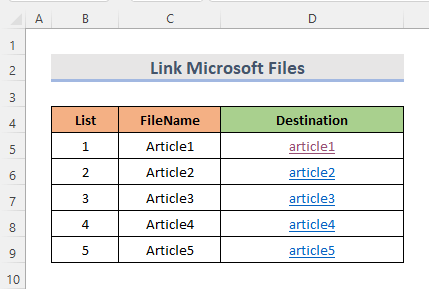
- با پیروی از روشهای مشابه، میتوانید هر فایل doc یا فایل pdf را در برگه اکسل شما.
بیشتر بخوانید: پیوند کتابهای اکسل برای به روز رسانی خودکار (5 روش)
خواندنی های مشابه
- مرجع از یک کتاب کار اکسل دیگر بدون باز کردن (5 مثال)
- انتقال دادههای خاص از یک کاربرگ به کاربرگ دیگر برای گزارشها
- نحوه پیوند دو برگه در اکسل (3 روش)
3. افزودن فایلهای برگه اکسل در اکسل
برای پیوند دادن یک فایل برگه به برگه دیگری در همان کتاب کار، میتوانیم به راحتی این کار را با استفاده از تابع HYPERLINK در اکسل انجام دهیم. برای این کار از مجموعه داده ای استفاده می کنیم که شامل کل هزینه های ماهانه دو ماه است. ابتدا، اجازه دهید ایده عملکرد HYPERLINK در اکسل را دریابیم.
این تابع به پیوند داده ها در چندین سند کمک می کند.
➧ Syntax
Syntax برای عملکرد HYPERLINK این است:
HYPERLINK(link_location,[friendly_name])
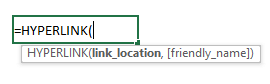
➧ Arguments
link _location: [لازم است] این محل فایل است، صفحه یا سندی که باید باز شود.
friendly_name: [اختیاری] این رشته متن یا مقدار عددی است که در سلول به عنوان پیوند ظاهر میشود.
➧ Return Value
هیپرلینکی که می توان روی آن کلیک کرد.
اکنون بیایید ببینیم چگونهبرای استفاده از تابع برای پیوند دادن فایل ها در اکسل.
تصویر زیر فایل داده در sheet1 است. ما می خواهیم فایل را به برگه دیگری از کتاب کار پیوند دهیم. بیایید مراحل انجام این کار را ببینیم.
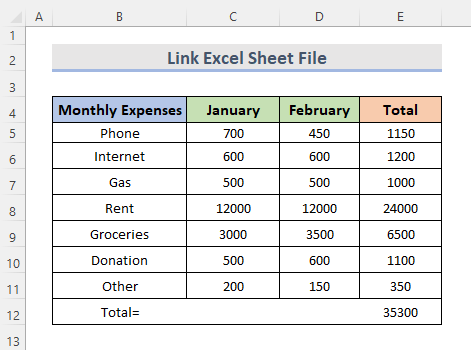
STEPS:
- در ابتدا، سلولی را که می خواهید انتخاب کنید برای پیوند دادن فایل شیت دیگر. ما می خواهیم صفحه را در سلول C3 پیوند دهیم. بنابراین، سلول C3 را انتخاب می کنیم.
- سپس، فرمول زیر را بنویسید.
=HYPERLINK("#Sheet1!A1", "Sheet1")
- در نهایت، Enter را فشار دهید.
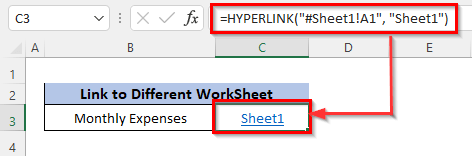
در اینجا، #Sheet1!A1 نشان می دهد مکان پیوند و ما نام برگه را به عنوان یک نام دوستانه می خواهیم تا راحت تر بفهمیم کجا باید برویم.
بیشتر بخوانید: نحوه پیوند برگه ها در اکسل با فرمول (4 روش)
4. پیوند صفحات وب به فایل اکسل
برای پیوند دادن فایل های وب به فایل های اکسل، دوباره از تابع HYPERLINK استفاده می کنیم. بنابراین، اجازه دهید نگاهی به مراحل زیر برای پیوند دادن یک صفحه وب در یک فایل اکسل بیندازیم.
STEPS:
- به همین ترتیب، روش قبلی سلولی که می خواهیم فایل/صفحه وب را پیوند دهیم. بنابراین سلول D5 را انتخاب می کنیم.
- پس از انتخاب سلول، فرمول زیر را یادداشت کنید.
=HYPERLINK(C5,B5)
- سپس، Enter را فشار دهید.

از آنجایی که مکان پیوند در سلول است C5 و ما نام دوستانه را به عنوان نام خود صفحه وب می خواهیم، سلول B5 را به عنوان نام دوستانه در نظر می گیریم.نام.
- در نهایت، با پیروی از این روش، میتوانیم هر صفحه وب را به فایل اکسل خود پیوند دهیم.
بیشتر بخوانید: چگونه سلول را به صفحه دیگری پیوند دهیم در اکسل (7 روش)
خواندنی مشابه
- نحوه ارجاع نام کاربرگ در فرمول در اکسل (3 روش آسان)
- پیوند دادن داده ها در اکسل از یک برگه به برگه دیگر (4 روش)
- نحوه ارجاع سلول در برگه اکسل دیگر بر اساس مقدار سلول!
5. پیوند دادن فایل تصویری در اکسل
پیوند کردن یک فایل تصویری به صفحه گسترده ما بسیار مفید است. برای انجام این کار، بیایید این روند را دنبال کنیم.
STEPS:
- به طور مشابه، با همان روشی که روش های قبلی وجود داشت، برای شروع، سلولی را انتخاب کنید که در آن میخواهید یک فایل جدید را به اکسل پیوند دهید.
- سپس، برگه Insert را در نوار انتخاب کنید.
- در دسته Table ، را انتخاب کنید. نوار منوی کشویی Link .
- بعد از آن، Insert Links را از منوی کشویی انتخاب کنید.
- علاوه بر این، می توانید به سادگی راست کلیک کنید و Link را انتخاب کنید.
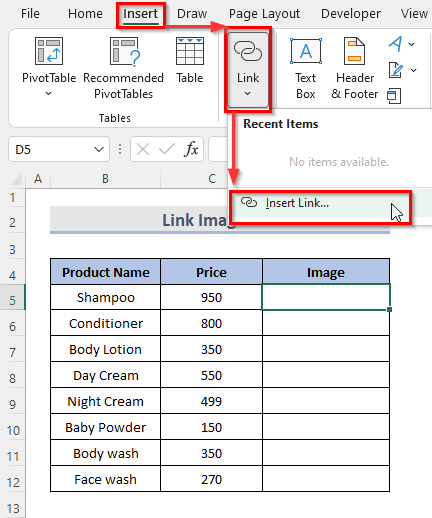
- این در Insert Hyperlink <ظاهر می شود. 2>کادر گفتگو.
- برای پیوند دادن یک فایل تصویری، به بخش پیوند به بروید و پرونده موجود یا صفحه وب را انتخاب کنید.
- بعد از آن که، پوشه فعلی را انتخاب کنید.
- بعد، فایل تصویری را که می خواهید به صفحه اکسل خود پیوند دهید، انتخاب کنید. در قسمت متن آدرس ، مسیر فایل تصویر خواهد بودنمایش داده می شود.
- متنی را که می خواهید برای شناسایی پیوند در فایل اکسل در کادر متن برای نمایش در این زمان تایپ کنید.
- سپس بر روی <1 کلیک کنید>OK .

بیشتر بخوانید: نحوه پیوند سند Word به Excel (2 روش آسان)
نتیجه گیری
روش های بالا به شما کمک می کند تا فایل ها را در اکسل پیوند دهید. امید است که این بتواند به شما کمک کند! در صورت داشتن هرگونه سوال، پیشنهاد یا بازخورد لطفاً در قسمت نظرات با ما در میان بگذارید. یا می توانید نگاهی به مقالات دیگر ما در وبلاگ ExcelWIKI.com بیندازید!

